So verschieben Sie mehrere Apps gleichzeitig auf iOS

Apple glaubt nicht wirklich an detaillierte Bedienungsanleitungen, so dass einige praktische Tricks durch die Ritzen gleiten. Ein solcher Trick, den wir kürzlich entdeckt haben, besteht darin, dass Sie mehrere App-Symbole gleichzeitig auf iOS verschieben können. So geht's:
Tippen und halten Sie auf dem Startbildschirm ein App-Symbol, bis es zu wackeln beginnt. Achten Sie darauf, nicht zu fest zu drücken, sonst aktivieren Sie 3D Touch.
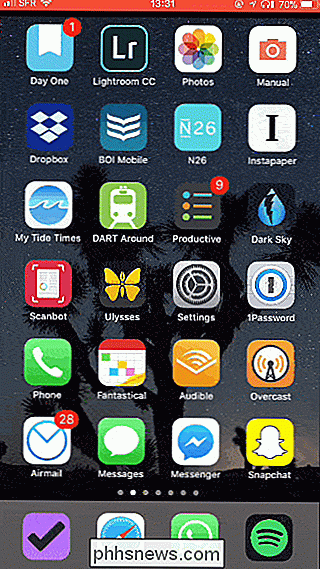
Tippen Sie dann auf ein Symbol, um es auf dem Startbildschirm zu verschieben.
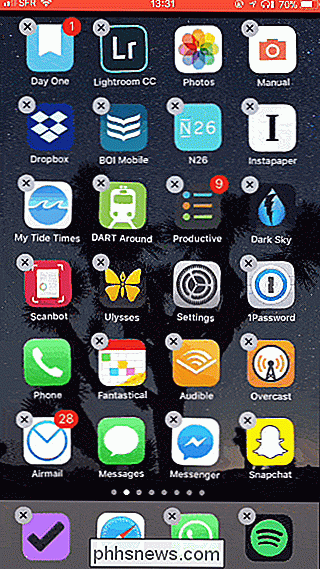
Um eine weitere App hinzuzufügen, tippen Sie mit einem anderen Finger auf das Symbol Sie halten immer noch das erste Symbol gedrückt. Ja, du musst zwei Finger gleichzeitig benutzen! Und Sie können dem Stapel auf die gleiche Weise weitere Symbole hinzufügen.
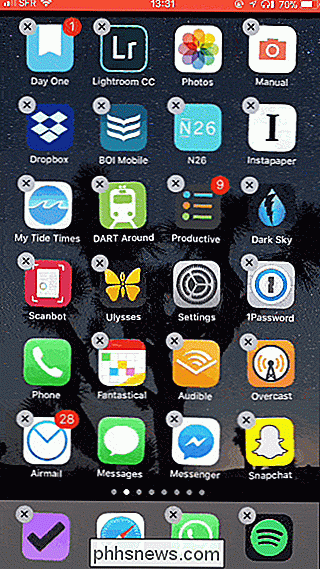
Sie können dann den Stapel von Anwendungen auf Ihren Startbildschirm ziehen, wo Sie möchten.
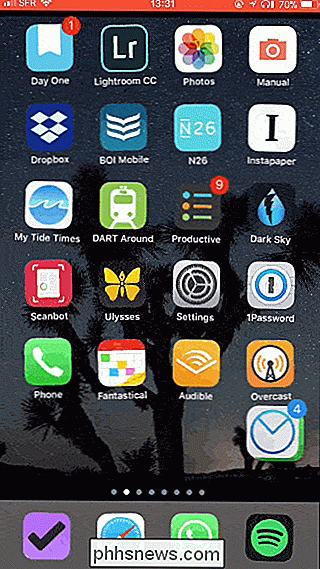
Wenn Sie den Stapel ablegen, fächern sich die Symbole in der Reihenfolge auf Sie erscheinen im Stapel.

Die besten digitalen Werkzeuge für Dungeons and Dragons
Es gibt viele Dungeon- und Dragons-Puristen, die - selbst im digitalen Zeitalter - immer noch auf altmodische Werkzeuge aus früheren Jahrzehnten zurückgreifen. Jedoch gibt es jetzt eine Menge digitaler Ressourcen, die D & D sowohl für Spieler als auch für Dungeon-Meister erheblich verbessern können. VERWANDTE: Lade die Dungeons & Dragons 5th Edition herunter.

Facebook Messenger Lite ist eine großartige Alternative zu Facebook Messenger
Facebook Messenger ist eine sehr beliebte Kommunikations-App. Es ist nur ein echter Nachteil, dass es unglaublich aufgebläht ist. Auf meinem Moto E4 wiegt es knapp 60MB, was sinnvoll ist - es hat nicht nur alle gewünschten Messaging-Funktionen, es hat auch Audio- und Videotelefonie (nett), Chat-Köpfe (in Ordnung), eine Snapchat-Story Clone (warum?



